Wi-Fi-Site-Surveys, Analysen, Fehlerbehebungen laufen auf einem MacBook (macOS 11+) oder jedem Laptop (Windows 7/8/10/11) mit einem Standard 802.11be/ax/ac/n/g/a/b drahtlosen Netzwerkadapter. Lesen Sie hier mehr über die Unterstützung für 802.11be hier.
Radiofrequenz-Interferenzen: Die Nemesis des WLANs
Um einige der häufigsten WLAN-Probleme zu vermeiden, ist es wichtig, zu wissen, was RF-/HF-Interferenzen sind, und wie man sie minimiert.
Funkstörungen sind im Jahr 2025 wichtiger geworden, weil in einem typischen US-Haushalt heute wesentlich mehr drahtlose Geräte verwendet werden als noch vor wenigen Jahren. Wi‑Fi 6E hat das 6-GHz-Band erschlossen, und Wi‑Fi 7-Router mit sehr breiten Kanälen kommen bereits auf den Markt.
Doch selbst mit neuen Standards und mehr Spektrum bleibt Interferenz eine der häufigsten „unsichtbaren“ Ursachen dafür, dass sich WLAN langsam, verzögert oder unzuverlässig anfühlt. Deshalb reicht eine einfache Schnellmessung nicht mehr aus — modernes Troubleshooting braucht einen klaren Überblick darüber, was in der Luft passiert.
Was ist RF-/HF-Interferenz?
Einfach ausgedrückt ist HF-Interferenz alles, was Ihrem WLAN „im Weg steht“, indem es zusätzliches Funkrauschen oder konkurrierende Signale hinzufügt. Daher kann sich WLAN instabil anfühlen, selbst wenn Ihr Router einwandfrei aussieht und die Signalbalken stark sind. Für die technischere Version: Funkfrequenzinterferenz ist die Anwesenheit unerwünschter Signale im von WLAN-Netzwerken verwendeten Funkfrequenzspektrum (meistens 2,4 GHz und 5 GHz).
Heutzutage ist auch das aufkommende 6-GHz-Band betroffen, was das Spielfeld erweitert, aber auch neues Terrain für Lärm hinzufügt. Diese unerwünschten Signale werden typischerweise von anderen elektronischen Geräten erzeugt, die dieselben Funkwellen wie WLAN-Netzwerke nutzen. Alltägliche Übeltäter sind Mikrowellen, Bluetooth-Kopfhörer, Babyfone, ungeschirmte USB-3-Hubs und nahegelegene Router, die auf demselben Kanal arbeiten.
Durch HF-/RF-Interferenzen kann es passieren, dass WLAN-Zugangspunkte und ihre Nutzer keine Daten mehr übertragen können, was deren Durchsatz reduziert und zu Verzögerungen sowie Leistungseinbußen führt. Selbst ein kleiner Anstieg des Grundrauschens kann echte Auswirkungen haben — Feldmessungen zeigen, dass ein moderater Anstieg des Grundrauschpegels um nur 3 dB die Wi-Fi-6E-Geschwindigkeiten um etwa 30 Prozent verringern kann — Verzögerungen, die Sie sowohl bei Videoanrufen als auch in Spiel-Lobbys merken.
Daher ist es wichtig, HF-/RF-Störungen proaktiv zu beseitigen, indem man die Quellen verringert und WLAN-Netzwerke so plant, dass bestimmte Störungsarten berücksichtigt werden. Das Gegenmittel ist zweigleisig: den Lärm reduzieren (Abschirmung oder Verlagerung der störenden Geräte) und das Signal verstärken (intelligente Platzierung der Zugangspunkte und durchdachte Kanalplanung). NetSpot erkennt diese Interferenz-Hotspots in Echtzeit, damit Sie sie beheben können, bevor sie Ihr Netzwerk beeinträchtigen.
Was sind die Ursachen für RF-/HF-Störungen?
Die häufigsten Ursachen für RF-/HF-Störungen sind:
- Andere WLAN-Netzwerke: Die meisten WLAN-Netzwerke verwenden heute das 2,4-GHz-Band, das in mehrere Kanäle unterteilt ist, von denen sich nur drei nicht überlappen. Wenn zwei oder mehr WLAN-Netzwerke auf demselben Kanal senden, tritt die sogenannte Gleichkanalstörung auf. Wenn zwei oder mehr WLAN-Netzwerke auf Nachbarkanälen senden, tritt die sogenannte Nachbarkanalstörung auf. Beide Arten von WLAN-Interferenzen sind schlecht und sollten mithilfe eines RF-/HF-Interferenz-Scanners vermieden werden, der in der Lage ist, die Nutzung von WLAN-Kanälen aufzudecken.
- Mikrowellenherde: Nicht alle Mikrowellenherde sind WLAN-Killer. Einige Modelle senden jedoch Störsignale aus, die das gesamte 2,4-GHz-Band mit einer Geschwindigkeit von bis zu 25 Fuß besetzen. Da Mikrowellenherde nur im Betrieb störende Signale aussenden, kann die Messung ihrer Auswirkung selbst mit einem geeigneten Interferenzdetektor problematisch sein. Am besten stellen Sie niemals einen Mikrowellenherd in der Nähe eines WLAN-Routers auf.
- Schnurlose Telefone: Die meisten Schnurlostelefone verwenden die Frequenzbänder 900 MHz, 2,4 GHz und 5 GHz, wobei 2,4-GHz-Schnurlostelefone am häufigsten sind. Die gute Nachricht ist, dass schnurlose Telefone zunehmend veralten und durch Mobiltelefone und VoIP-Telefone ersetzt werden, sodass ihre Auswirkungen auf WLAN-Netzwerke in der Regel nicht gravierend sind.
- Bluetooth-Geräte: Anders als bei schnurlosen Telefonen, ist die Zahl der Bluetooth-Geräte aufgrund der wachsenden Beliebtheit des Internets der Dinge und der Smart-Home-Geräte sprunghaft gestiegen. Bluetooth-Konnektivität findet sich heute in allem, von Kopfhörern und Lautsprechern über Uhren und Gesundheitsmonitore bis hin zu Smartphones und Tablets und vielem mehr. Bluetooth-Geräte nutzen das 2,4-GHz-Band, springen über 802.11-Übertragungen und kollidieren manchmal mit ihnen (vor allem bei älteren 2,4-GHz-802.11b-Netzwerken).
Andere, weniger häufige Quellen für RF-/HF-Störungen sind Videokameras, Babyphone, Stromleitungen, elektrische Eisenbahnschienen und Anbieter von direkten Satellitenverbindungen.
Wie können RF-/HF-Störungen minimiert oder beseitigt werden?
Die Beseitigung von RF-/HF-Störungen erfordert nicht nur ein gutes Verständnis der Ursachen, sondern auch einen strukturierten von RF-/HF-Planungssoftware unterstützten Ansatz. Es erfordert auch einen klaren Aktionsplan, der Theorie in wiederholbare Lösungen umsetzt.
Die meisten WLAN-Geräte-Anbieter empfehlen Nutzern, die Probleme mit RF-/HF-Interferenzen haben, einfach auf einen anderen, weniger ausgelasteten WLAN-Kanal zu wechseln. Dieser theoretisch gute Rat liefert allerdings oft nicht das gewünschte Resultat, da es im 2,4-GHz-Band nur drei nicht überlappende WLAN-Kanäle gibt. Schlimmer noch, das Kanalwechseln löst nur kontinuierliche WiFi-zu-WiFi-Störungen und ignoriert die intermittierenden Ausbrüche von Mikrowellen, USB-3-Hubs und 5G-Repeatern.
Darüber hinaus löst der Wechsel zu einem anderen WiFi-Kanal nur kontinuierliche RF-Interferenzen, die von anderen WiFi-Netzwerken produziert werden. Um eine einwandfreie Leistung zu garantieren, ist es auch notwendig, intermittierende RF-Interferenzen zu bewältigen, indem das sogenannte Signal-to-Interference Ratio (SIR) verbessert wird, eine Kennzahl, die das gewünschte Signal mit der Leistung konkurrierender Störquellen (plus Rauschen) vergleicht.
Es gibt zwei Möglichkeiten, wie SIR verbessert werden kann: entweder durch Verringerung der Interferenzen oder durch Erhöhung des Signalgewinns. Ersteres kann durch die Beseitigung so vieler Quellen von RF-Interferenzen wie möglich erreicht werden oder, in einigen Fällen, durch das 5-GHz- oder 6-GHz-Band. Letzteres kann durch Erhöhung der Leistung oder Dichte der WiFi-Zugangspunkte erreicht werden. In zwei Worten: reduzieren Sie das Rauschen oder erhöhen Sie das Signal.
Unabhängig vom gewählten Ansatz sollte ein RF-Interferenz-Scanner verwendet werden, um unterstützende Informationen zu sammeln und den besten möglichen Lösungsweg zur Minimierung oder Beseitigung von RF-Interferenzen zu bestimmen. Dies kann mit Hilfe des richtigen RF-Interferenz-WiFi-Tools erreicht werden. NetSpot zum Beispiel visualisiert sowohl die Kanalüberlastung als auch die sporadischen Interferenzen und hilft Ihnen zu entscheiden, ob Sie eine Einstellung anpassen oder die Hardware verlegen sollten.
Also, wir haben uns mit den Hauptursachen von RF-Interferenzen befasst. Der nächste logische Schritt ist, diese Diagnose in einen Aktionsplan umzusetzen. Das Interference Troubleshooting Cheat Sheet unten zeigt einige Beispielprobleme und genau, welche Einstellungstweaks oder Hardware-Fixes gegen jeden "geräuschvollen" Übeltäter eingesetzt werden sollten - und welchen Gewinn Sie dabei im Signal-zu-Interferenz-Verhältnis (SIR) oder in der Latenz erwarten können.
| Störer | Nachbar-AP auf 160 MHz |
| Hauptursache | Überlappung des gleichen Kanals |
| Abhilfestrategie | Kanalbreite auf 80 MHz begrenzen, BSS Color 136 aktivieren, OBSS_PD auf -78 dBm einstellen |
| Erwarteter Gewinn | +12 dB SIR |
| Störer | USB 3 Gen 2 Hub |
| Hauptursache | Harmonische Abstrahlung |
| Abhilfestrategied | Ferrit-Drosselkabel + Hub 1 m entfernt aufstellen |
| Erwarteter Gewinn | +6 dB SIR |
| Störer | Smart-Mikrowelle |
| Hauptursache | Breitbandemission |
| Abhilfestrategie | AP umplatzieren; HF-Dichtung an Ofentür anbringen |
| Erwarteter Gewinn | +18 dB SIR bei 2,4 GHz |
| Störer | 5G NR Repeater |
| Hauptursache | Außerbandrauschen |
| Abhilfestrategied | Abgeschirmtes Rack, Notch-Filter hinzufügen |
| Erwarteter Gewinn | +10 dB SIR in UNII‑4 |
| Störer | Bluetooth-Schwarm |
| Hauptursache | FHSS-Kollisionen |
| Abhilfestrategie | Clients auf 6 GHz zwingen; Wi‑Fi 7 Puncturing aktivieren |
| Erwarteter Gewinn | Latenz -35 % |
Beziehen Sie sich auf die Zeile, die Ihre Situation beschreibt — und Sie werden sofort verstehen, welche Einstellungen am Router geändert oder welches Gerät verschoben werden muss, damit das Rauschen verschwindet und Geschwindigkeit und Reaktionszeit zur Normalität zurückkehren.
Wie überprüft man mit NetSpot auf RF-HF-Interferenzen?
Bevor Sie die Kanalbreiten verengen oder Ferritdrosseln installieren, müssen Sie genau bestätigen, was Ihre Wi-Fi-Umgebung verschmutzt. Vermutungen in diesem Stadium führen normalerweise zu verschwendetem Aufwand. Stattdessen sollten Sie einen systematischen Scan Ihres Netzwerks mit einem Tool durchführen, das speziell dafür entwickelt wurde, Störungen zu lokalisieren, deren Quelle zu identifizieren und bei der Lösung zu helfen.
NetSpot ist ein professioneller WiFi-Störungsscanner für macOS und Windows, der sowohl von WiFi-Ingenieuren als auch von Privatanwendern verwendet wird, um WiFi-Netzwerke zu visualisieren, zu verwalten, zu beheben, zu prüfen, zu planen und zu betreiben. Es misst genau das Signal-Rausch-Verhältnis (SNR), das Signal-Interferenz-Verhältnis (SIR) und eine Vielzahl anderer Wi-Fi-Leistungsmetriken.
- Signal-Rausch-Verhältnis (SNR) misst Ihr Wi-Fi-Signal im Vergleich zu Hintergrundgeräuschen (zufälligem Rauschen), die typisch für Breitbandstörungen wie Mikrowellen, Leuchtstofflampen oder fehlerhafte Elektronik sind. Wenn NetSpot ein niedriges SNR identifiziert, umfassen die umsetzbaren Lösungen das Verlegen Ihres Access Point (AP) weg von störenden Geräten oder das Abschirmen und Isolieren von Geräten, die Breitbandrauschen erzeugen.
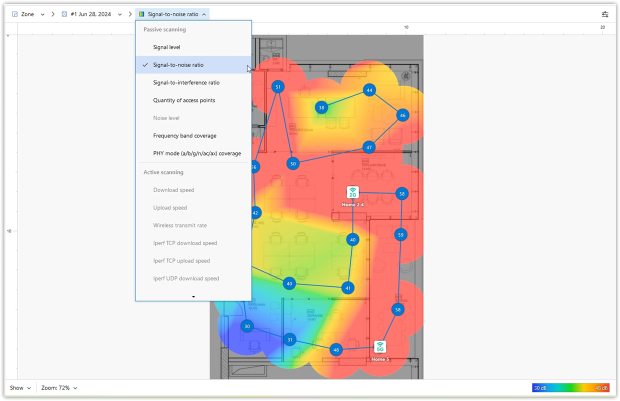
- Signal-zu-Interferenz-Verhältnis (SIR), auch bekannt als SINR, bewertet Ihr Wi-Fi-Signal im Vergleich zu anderen strukturierten Übertragern wie benachbarten Wi-Fi-Netzwerken, Bluetooth-Geräten, schnurlosen Telefonen oder Babyfonen.
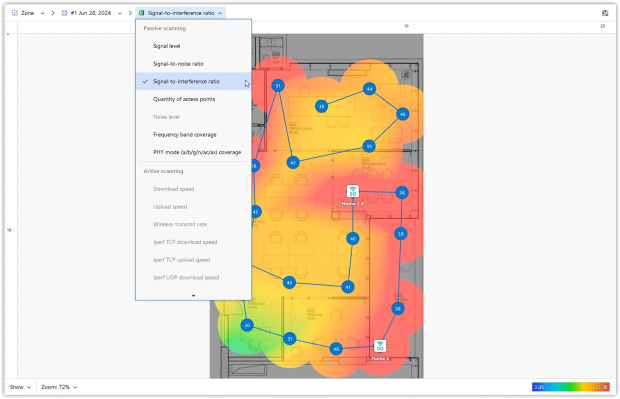
Wenn NetSpot einen niedrigen SIR hervorhebt, sollten Sie erwägen, den Wi-Fi-Kanal zu wechseln, um Überlappungen zu vermeiden, die Kanalbreite zu reduzieren oder die Clients in die weniger überlasteten 5-GHz- oder 6-GHz-Bänder zu verschieben. Wenn Ihre Zugangspunkte und Geräte bereits neuere Standards unterstützen, können Sie auch Funktionen wie BSS Coloring (Wi-Fi 6/6E) aktivieren.
NetSpot platziert eine spezielle Reihe von Wi-Fi-Heatmaps unter der Überschrift Fehlerbehebung, sodass Sie visuell genau die Stellen erkennen können, an denen ein Wi-Fi-Metrikwert seinen sicheren Schwellenwert überschreitet — denken Sie dabei an farbcodierte Warnleuchten auf Ihrem Grundriss.
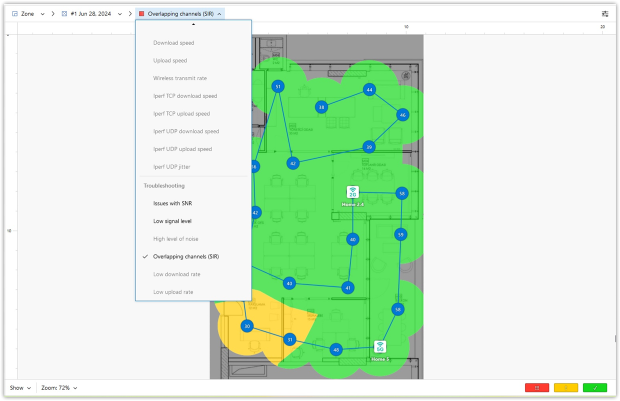
- Probleme mit dem SNR identifizieren Bereiche mit übermäßigem Breitbandrauschen und leiten Sie dazu an, APs zu verlegen oder störende Geräte zu isolieren.
- Hoher Geräuschpegel kartiert spezifische Zonen, die stark von Lärm betroffen sind, und markiert deutlich Geräte oder Bereiche, die sofortiges Eingreifen erfordern.
- Überlappende Kanäle (SIR) zeigt Zonen auf, die unter Störungen durch benachbarte Wi-Fi-Netzwerke auf überlappenden Kanälen leiden, sodass Sie schnell erkennen können, wo Kanalanpassungen oder erweiterte Funktionen (wie BSS Färbung oder Frequenzbandwechsel) die Leistung deutlich steigern werden.
Mit den Visualisierungen von NetSpot erkennen Sie ganz leicht Quellen für RF-/HF-Interferenzen und Bereiche mit Signalschwäche, auch tote Zonen genannt, und wissen genau, welche Art Ausrüstung nötig ist und wo sie installiert werden muss, um Funkstörungen zu vermeiden.
Zusätzlich zu der Auswahl an Heatmap-Visualisierungen bietet NetSpot viele weitere Funktionen, die es zu einer der besten Softwarelösungen für RF-/HF-Interferenz-Erkennung auf dem Markt machen, wie z. B. Bericht-Generierung auf Unternehmensniveau, Teilen von projektübergreifenden Analysedaten, automatische vorhersagende AP-Positionierung über mehrere Stockwerke hinweg (AP = Access Points bzw. Zugangspunkte), Basis-Grafikeditor für schnelle Bereichskarten und automatische Projektspeicherung, um nur einige zu nennen.
Wie wir eine WLAN-Funkloch beheben haben (Praxisbeispiel)
Lassen Sie uns ein Szenario aus meiner persönlichen Erfahrung nehmen. In unserem Büro hatten wir ständig Probleme mit der Konnektivität, besonders bei Videoanrufen und Online-Meetings.
Anfangs zeigte die NetSpot-Heatmap ein bedeutendes blau gefärbtes Gebiet — was auf eine große tote Zone mit sehr niedrigem Signal-zu-Interferenz-Verhältnis (SIR) hinwies. Trotz unserer insgesamt starken Wi-Fi-Infrastruktur verursachte dieser spezielle Bereich spürbare Leistungsprobleme (siehe die Heatmap VORHER).
Mithilfe der Erkenntnisse aus den NetSpot-Visualisierungen haben wir unseren Hauptzugangspunkt näher an den Problembereich verlagert, um eine bessere Abdeckung zu erzielen.

Gleichzeitig haben wir die APs von einem einzelnen 160-MHz-Kanal auf zwei nicht überlappende 80-MHz-Kanäle umgestellt, wodurch der von NetSpot markierte Ko-Kanal-Konflikt beseitigt wurde. Nach dieser Anpassung haben wir eine neue Umfrage durchgeführt (siehe die NACH-Wärmekarte).
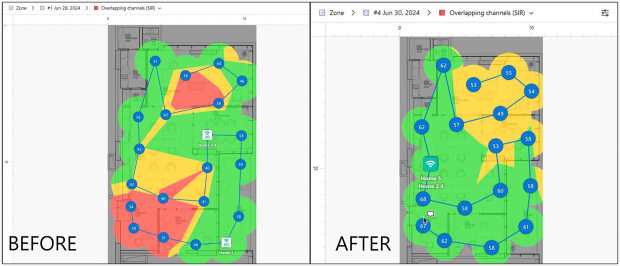
Die zuvor problematischen blauen Zonen wurden weitgehend eliminiert und durch rote und orangefarbene Töne ersetzt, was deutlich höhere SIR-Werte und eine verbesserte Wi-Fi-Leistung anzeigt.
Dieses praxisnahe Beispiel hebt den wahren Wert der Problembehebungsvisualisierungen von NetSpot hervor: sofort den direkten Einfluss Ihrer Änderungen zu sehen, unerwartete Abdeckungsprobleme schnell zu identifizieren und fundierte Anpassungen für eine stets zuverlässige Wi-Fi-Leistung vorzunehmen.
NetSpot funktioniert auf jedem MacBook mit macOS 11+ oder Windows 7/8/10/11 Laptop mit einem Standard-802.11a/b/g/n/ac/ax-Wireless-Netzwerkadapter. Mit NetSpot wird HF-Interferenz zu einem einfachen Problem, das man lösen kann, und dank der risikofreien Vollversion von NetSpot PRO könnte der Einstieg nicht einfacher sein.
FAQ über HF-Störungen
Ja. Wenn Störungen auftreten, schlagen Wi-Fi-Frames häufiger fehl und Geräte müssen Daten erneut senden. Das verschwendet Airtime und äußert sich in der Regel durch höhere Latenz, mehr Jitter und niedrigere tatsächliche Geschwindigkeiten (insbesondere bei Anrufen, Streaming und Gaming).
Meistens sind es nahegelegene WLAN-Netzwerke (besonders in Wohnungen). Danach gehören häufig Bluetooth-Geräte, Babyphone, einige schnurlose Telefone, Mikrowellen und laute USB-3-Zubehörteile, die zu nah am Router oder Laptop platziert sind, zu den Übeltätern.
Manchmal, aber es hängt von der Quelle ab. Kanalwechsel helfen, wenn das Problem durch andere WLAN-Netzwerke verursacht wird, die sich mit Ihrem überschneiden. Sie beheben jedoch keine sporadischen Nicht-WLAN-Störungen wie das Einschalten einer Mikrowelle, eines billigen Netzteils oder eines lauten USB-3-Hubs.
Nein. In diesem Zusammenhang ist „Interferenz“ ein Leistungsproblem, kein Gesundheitsproblem. Es bedeutet, dass sich Signale überschneiden oder dass Störungen im Frequenzband Ihres WLANs zunehmen.
Rauschen ähnelt eher einem unruhigen Hintergrundrauschen (oft von Elektronik oder breitbandigen Emissionen). Störungen hingegen stammen meist von strukturierten Sendern (wie anderen WLAN-Netzwerken). Beides beeinträchtigt die Leistung, aber die Lösungen sind unterschiedlich: Manchmal bewegt man die Hardware, manchmal wechselt man die Frequenzbänder/Kanäle, und manchmal reduziert man die Ursache des Rauschens.
Wi-Fi-Analysatoren und HF-Störquellenscanner können die Belegung der Kanäle, das Rauschpegelniveau und Interferenzmuster in Ihrem Raum visualisieren. Mit diesen Tools lässt sich feststellen, ob Leistungsprobleme durch sich überlappende Netzwerke, Breitbandrauschen oder bestimmte Geräte verursacht werden — wodurch die Fehlersuche deutlich präziser als durch Versuch-und-Irrtum wird.

RF-/HF-Interferenz-Scanner zur Erkennung der Nutzung von WLAN-Kanälen